Win10操作係統是微軟推出的最新版本,其桌麵界麵設計簡潔美觀,但有時我們可能會感到不便的是,無法在桌麵上直接找到我的電腦的快捷方式,不用擔心Win10提供了簡單的方法來讓我們在桌麵上顯示我的電腦的快捷方式,方便我們快速訪問電腦的各類文件和驅動。接下來我將介紹具體的操作步驟,讓您輕鬆實現這一功能。
具體方法:
1.首先,我們可以看到桌麵上麵沒有我的電腦。

2.我們在桌麵空白處點擊右鍵,選擇“個性化”。
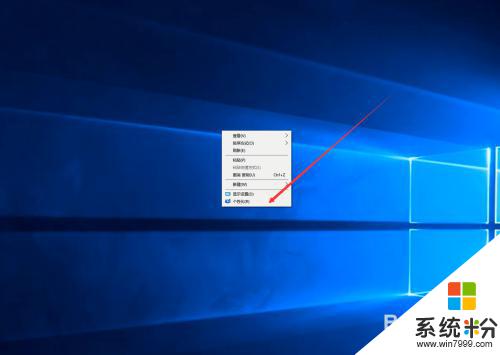
3.然後我們可以看到左側有一個“主題”,這裏我們選擇。
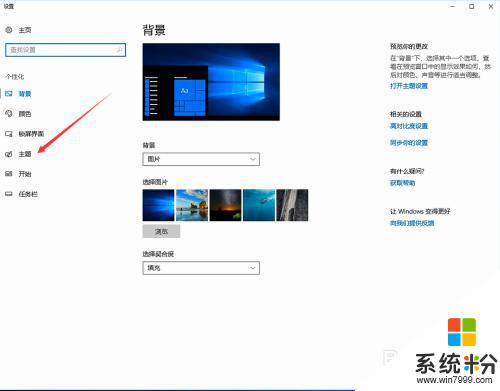
4.我們找到相關設置,然後選擇“桌麵圖標設置”,如圖示。
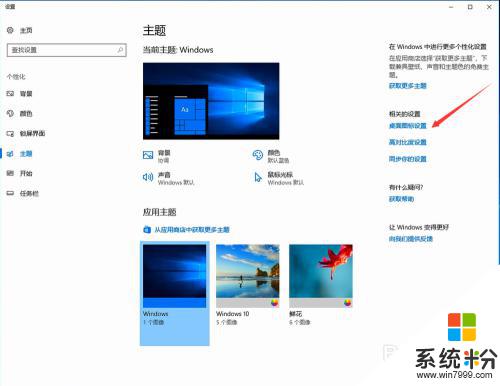
5.在如圖示位置,將“計算機”勾選,然後點擊“應用”--"確定"。
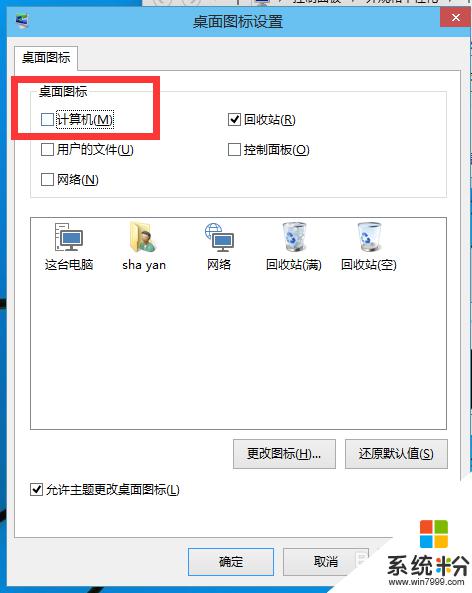
6.我們回到桌麵上麵,我們可以看到“這台電腦”。已經在桌麵上顯示出來了,這裏不是快捷方式。
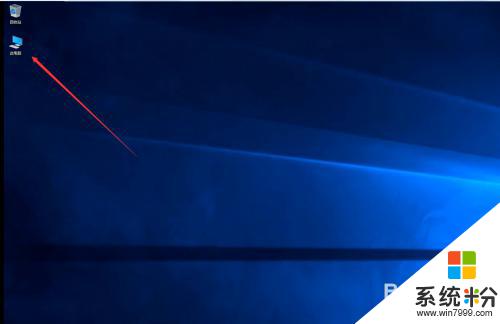
以上就是如何在桌麵顯示全部內容的方法,如果你的電腦出現這種情況,可以嚐試按照以上步驟解決,希望對大家有所幫助。
win10相關教程